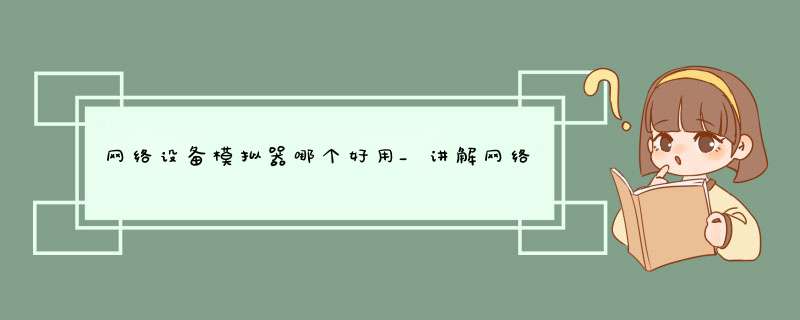
需要华为eNSP模拟器及镜像的小伙伴请私信我回复“eNSP”获取!01安装eNSP的几点建议本软件只能运行在Windows *** 作系统上本软件对运行环境的配置有要求,只有达到最低配置标准才能正常运行安装之前 关闭杀毒、卫士、360、电脑管家软件 以及电脑的防火墙安装新版本之前,请先卸载原有软件1、ensp wireshark oraclevirtual box winpcap 4个软件 在控制面板进行卸载2、删除残留文件a、C:UsersadminAppData(隐藏)LocaleNSPb、C:Usersadmin.VirtualBoxc、C:Program FilesHuawei3、然后再用360或者安全卫士清理一下注册表安装成功ensp软件之后 建议大家不要轻易升级自己的windows系统Bios cpu虚拟化开启:intel VT开启或者AMD virtual开启 否则会运行的很卡windows10中关闭Windows Defender(百度搜索如何关闭)windows 10中自带杀毒软件WindowsDefender,但是对于某些第三方软件的使用不支持02安装ENSP软件安装 *** 作系统说明安装电脑配置说明推荐配置:i5的CPU、8G内存(考HCIE 16G)、SSD硬盘eNSP上每台虚拟设备都要占用一定的资源。
每台电脑支持的虚拟设备数,根据配置的不同而有差别。
表格中,n是整数,表示增加的内存大小。
扩展配置的最大组网设备数可根据内存增加而扩展,最大为50模拟器的配套软件说明其中ensp软件是必须安装的软件其他三个软件非必须安装 建议大家都进行安装因为后期做实验都会用到相应的各个软件Wireshark:就是我们的抓包软件,经常用到的软件、开源软件VirtualBox:免费虚拟机软件,类似Vmware workstation软件WinPcap:为win32应用程序提供访问网络底层的能力、真机和ensp桥接的时候ensp:华为模拟器软件,可以模拟交换机、路由器、防火墙、终端等设备安装过程如下第一步:管理员身份运行ensp软件第二步:安装路径的设置选择英文路径建议大家不要更改路径第三步:安装其他程序我们安装ensp的时候需要安装如下的三个软件建议大家用安装包自带的软件进行安装 如果能够在网上找到适合的软件安装也是可以的第四步:安装结束先不要运行ensp软件第五步:打开virtualBox虚拟机首先打开VirtualBox 删除里面所有的虚拟机 然后关闭Virtual Box第六步:在ensp上进行注册管理员身份打开ENSP,菜单-工具-注册设备-勾上所有勾-点击注册然后关闭ENSP第七步:启动AR-Base虚拟机双击打开VirtualBox里面的AR-Base虚拟机第八步:测试是否安装成功打开ENSP模拟器,进行测试一下,是否安装成功安装好打开后的界面打开ensp软件,启动AR2220路由器设备出现如下界面 就证明安装ensp软件成功其中router路由器不支持ACL和NAT不建议使用router路由器通用Router和防火墙USG5500两款仿真设备只做保留,不再维护总结如下:ensp安装以管理员的身份进行安装安装的时候不要更改路径(最好不更改)刚开始安装好ensp不要运行首先打开Virtual Box 删除里面所有的虚拟机 然后关闭Virtual Box管理员身份打开ENSP,菜单-工具-注册设备-勾上所有勾-点击注册 然后关闭ENSP关闭ENSP,双击打开Virtual Box里面的AR-Base虚拟机然后再打开ENSP模拟器,进行测试一下,是否安装成功03CE6800和USG6000V使用说明一、CE6800的使用说明1、 需要去eNSP相应版本的官方下载地址,下载CE6800.zip设备包2、 解压生成svrpbox.img文件,打开eNSP,拖放一台CE6800设备,点击启动,会出现如下窗口3、 在“包路径”选择svrpbox.img文件,单击“导入”,再次启动即可二、USG6000V的使用说明1、在BIOS中开启虚拟化技术(如果不开启,无法使用USG6000V)① 启动计算机时按Del键或F10等其他键(各品牌计算机的按键不同)进入BIOS界面② 将光标移到“Virtualization”处,单击“Enter”键③ 在“Virtualization”界面中,将“Intel ® Virtualization Technology”设置为“Enabled”④ 保存并退出BIOS系统2、需要到eNSP相应版本的官方下载地址,下载USG6000V.zip设备包3、解压生成vfw_usg.vdi文件,打开eNSP,拖放一台USG6000V设备,点击启动,会出现如下窗口4、 在“包路径”选择vfw_usg.vdi文件,单击“导入”,再次启动即可04常见报错及处理1、云设备没有显示本地网卡信息描述:在绑定信息下拉菜单里面没有任何本电脑的网卡信息解决:winpcap没有安装好,导致无法读取网卡信息 重新安装winpcap2、交换机启动长时间提示##,eNSP_switch.exe已停止工作问题原因:本机计数器无法使用,导致交换机程序无法启动解决方法:(1)选择开始-所有程序-附件(2)右键单击命令提示符,选择以管理员身份运行(3)在d出的命令行窗口中,输入相应的命令,重启计数器对于Win7/Win8/Win10系统,输入lodctr/R对于Windowsxp系统,输入lodctr/R:PerfStringBackup.ini3、VirtualBox安装提示找不到路径问题原因:用户登陆Windows(Win7、Vista、XP等)的用户名为中文名,或指定安装路径下存在中文字符杀毒软件没有关闭 win8 win10 自带的windows defender 没关,还需要关闭win8 win10 的防火墙,且保证安装的所有路径为英文路径解决方法:换一个英文用户名登陆系统(没有的话可以新建一个用户),或者安装在不包含中文字符的路径下4、启动AR提示错误代码41问题原因:注册设备失败解决方法:先将“C:UsersAdministrator”目录下名为.VirtualBox的文件夹删除,单击“菜单-工具-注册设备”,将AR_Base重新注册如果注册的过程中提示无法注册,请按照下面步骤进行:打开VirtualBox查看是否有 AR_Clone_***之类和AR_Base的链接,如有则删除。
单击VirtualBox “管理 – 虚拟介质管理”,将AR_Base.vdi删掉,如提示无法删除,先删除AR_Base.vdi下面的子链接,然后再删除AR_Base.vdi。
(防火墙为vfw_usg,方法与AR类似)打开eNSP,不添加任何模拟设备,单击“菜单-工具-注册设备”,进行注册5、设备启动后接口处于down状态问题原因:一些安全软件阻止了模拟器设备之间的通信,模拟器设备间心跳报文无法通过,导致接口down状态eNSP没有正常关闭,使用Terminate Running,存在进程残留文件解决方法:检查电脑中是否有安装入QQ管家、百度杀毒、360管家、卡巴斯基等电脑安全软件,如有安装请卸载找到“C:Users你的用户名AppDataLocaleNSP”将目录下的所有文件夹删掉6、安装VirtualBox5.0版本仍无法启动AR问题原因:VirtualBox5.0版本的功能不稳定解决方法:需要到“控制面板网络和 Internet网络连接”中找到名为“VirtualBox Host-Only Network”的网卡,右键选择“属性”,将“VirtualBox NDIS6 Bridged Networking Driver”勾选上,单击“确定”建议安装oraclevirtualbox 的低版本7、ensp卡顿处理方法在使用过程中有时会卡住,按什么都不能关闭。
此时需这样,或者使用任务管理器终结进程在开始菜单里面 找到ensp 下拉有一个终止的进程 点击一下 关闭所有ensp的进程8、Ensp 40 43的错误重新进行上述的安装05ensp常用功能页面功能1、新建拓扑2、保存3、另存为4、启动设备5、关闭设备6、双击打开CLI命令行或者直接点击图标7、给网络设备进行文档标注8、路由器 AR2220设备华为的当家路由器9、交换机 S5700交换机 华为的当家交换机10、终端 PC电脑11、设备连线 都是双绞线常用功能1、可以通过secureCRT软件管理ensp设备2、Wireshark关联ensp进行抓包演示3、ensp可以模拟路由器、交换机、防火墙、无线等设备4、ensp模拟HTTP服务器、DNS服务器、FTP服务器5、ensp软件和真机设备桥接6、ensp软件可以通过web界面管理防火墙设备7、ensp软件可以和vmware软件进行桥接8、ensp软件可以实现客户端和服务器端分布式部署9、ensp软件可以导入和导出配置10、ensp软件可以模拟高端交换机和高端路由器的设备11、ensp软件可以模拟终端软件 如PC、客户端软件12、ensp软件可以和其他厂家的模拟器进行关联
欢迎分享,转载请注明来源:内存溢出

 微信扫一扫
微信扫一扫
 支付宝扫一扫
支付宝扫一扫
评论列表(0条)